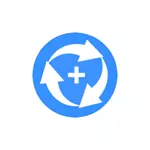
Деректерді қалпына келтіруді ақысыз және тегін нұсқада алуға болады. Әдетте болғандықтан, тегін нұсқа шектеулі, бірақ шектеулер өте қолайлы (басқа ұқсас бағдарламалармен салыстырғанда) - сіз 1 ГБ-дан аспайтын деректерді қалпына келтіруге болады (дегенмен, белгілі бір жағдайларда, солай болса да, ол мүмкін және одан да көп айтылғандай).
Бұл шолуда - деректерді қалпына келтіру процесі туралы мәліметтер ТЕГІН Деректерді қалпына келтіру және алынған нәтижелер. Сондай-ақ пайдалы болуы мүмкін: деректерді ең жақсы қалпына келтіру бағдарламалары.
Деректерді қалпына келтіру процесі
Бағдарламаны тексеру үшін мен флэш-дискіні қолдандым, чек болған кезде бос (барлығы жойылды), соңғы айларда осы сайттың мақалаларын компьютерлер арасында беру үшін пайдаланылған.
Сонымен қатар, USB флэш-дискісі деректерді қалпына келтіруді бастамас бұрын NTFS-де FAT32 файлдық жүйесінен пішімделген.
- Бағдарламаны бастағаннан кейінгі алғашқы қадам - жоғалған файлдарды іздеу үшін дискіні немесе бөлім таңдауды таңдау. Жоғарғы бөлігінде қосылған дискілер көрсетіледі (олардағы бөлімдер). Төменгі жағында - мүмкін жоғалған бөлімдер (бірақ сонымен бірге жасырын бөлімдерім, менің жағдайымдай хатсыз). USB флэш-жадын таңдап, «Келесі» түймесін басыңыз.
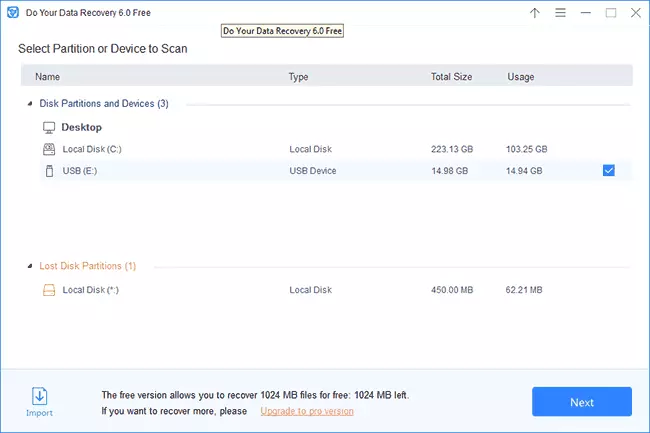
- Екінші кезең - сіз іздеуіңіз керек файл түрлерін, сондай-ақ екі нұсқаны таңдау: жылдам қалпына келтіру және жетілдірілген қалпына келтіру (кеңейтілген қалпына келтіру). Мен екінші нұсқаны қолдандым, өйткені тәжірибесі бойынша, ұқсас бағдарламаларда тез қалпына келтіру, әдетте, тек «өткен» файлдар үшін жұмыс істейді. Опцияларды орнатқаннан кейін «Сканерлеу» түймесін басып, күте тұрыңыз. USB0 дискісі үшін процесс 16 ГБ 20-30 минутқа созылды. Табылған файлдар мен қалталар іздеу процесінде тізімде пайда болады, бірақ қарап шығу аяқталғанша алдын ала қарау мүмкін емес.

- Сканерлеу аяқталғаннан кейін сіз қалталар бойынша сұрыпталған табылған файлдардың тізімін көресіз (атаулары аттарын қалпына келтірілмеген сол қалталар үшін DIR1, DIR2 және т.б.) көрінеді.
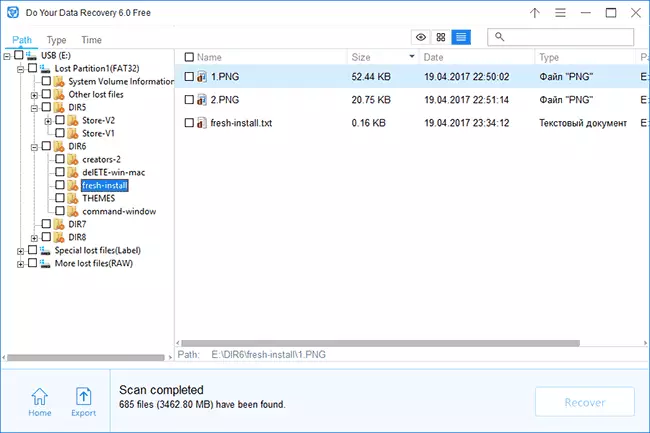
- Сондай-ақ, сіз Type немесе Create Time (өзгерту) бойынша сұрыпталған файлдарды көре аласыз (өзгерту), тізімнің жоғарғы жағындағы ауыстырғышты пайдаланып.
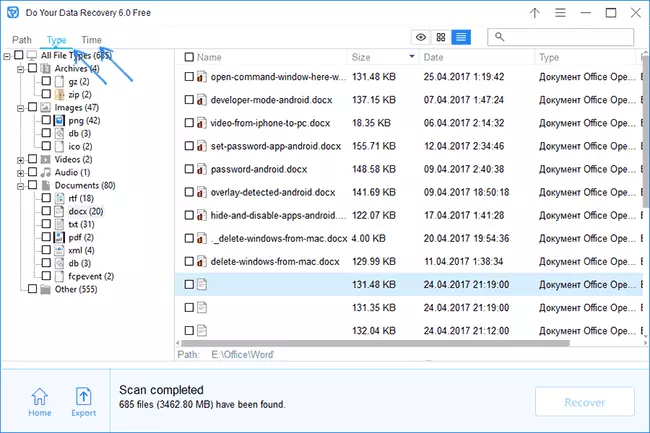
- Кез-келген файлдарды екі рет басу арқылы алдын-ала қарау терезесі ашылады, онда сіз файлдың мазмұнын көре аласыз, себебі ол қалпына келтіріледі.

- Қалпына келтірілетін файлдар мен қалталарға ескерту, қалпына келтіру түймесін, содан кейін қалпына келтіргіңіз келетін қалтаны көрсетіңіз. Маңызды: қалпына келтіру жасалғандай дискідегі деректерді қалпына келтірмеңіз.

- Қалпына келтіру процесі аяқталғаннан кейін сіз жетістік туралы есеп аласыз, олардың жалпы сомасы 1024 МБ-ның қанша қалпына келуі туралы ақпарат аласыз.
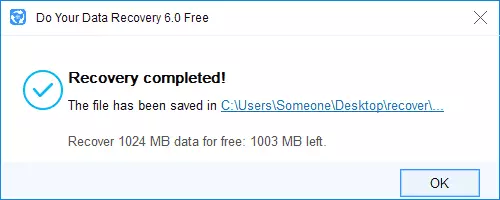
Нәтижелері бойынша менің жағдайым бойынша: бағдарлама басқа да жақсы деректерді қалпына келтіру бағдарламаларынан, қалпына келтірілген суреттер мен құжаттарға қарағанда нашар жұмыс істеді және зақымдалмаған және диск жеткіліксіз болды.
Бағдарламаны сынап көргенде, мен қызықты егжей-тегжейлі деп таптым: егер сіз деректерді қайта қарау кезінде, егер деректерді қалпына келтіру туралы ақысыз, егер сіздің деректерді қалпына келтіруге арналған файлдың осы түрін қолдамаса, көруге болады, компьютердегі бағдарламаны көруге болады (мысалы, DOCX файлдары үшін Word) . Осы бағдарламадан сіз файлды компьютердегі қалаған жерге сақтай аласыз, ал «ақысыз Megabyte» есептегіші осы жолмен сақталған файлдың көлемін ескермейді.
Нәтижесінде: менің ойымша, бағдарламада, ол дұрыс жұмыс істейді, ал 1 Гбайттың ақысыз нұсқасының шектеулері қалпына келтіруге арналған нақты файлдарды таңдау мүмкіндігін ескере отырып, көптеген жағдайларда жеткілікті болуы мүмкін.
Сіз деректерді қалпына келтіруді http://www.doyourdata.com/data-recovery-software/free-data-recovery-software.html бағдарламасынан жүктей аласыз.
